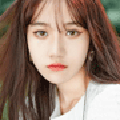快影怎么把原有的字幕去掉-快影把原有的字幕去掉的方法
六千谷带来快影怎么把原有的字幕去掉最新内容,快影是一款非常好有的视频剪辑软件,在软件中的功能非常的多,在这个时候有用户好奇了怎么把原有的字幕去掉呢?现在就来看一下去掉的方法吧。

快影怎么把原有的字幕去掉
答案:【快影】-【开始剪辑】-【选择视频】-【选好了】-【字幕】-【语音转字幕】-【清空已编辑字幕】-【开始识别】。
具体步骤:
1、首先我们需要打开快影软件,进入到软件的剪辑页面中点击【开始剪辑】按钮;

2、然后在选择好需要剪辑的素材之后勾选上,成功勾选之后点击【选好了】;

3、接着来到剪辑视频的页面中我们需要点击下档的【字幕】功能;

4、进入到字幕的页面中我们点击【语音转字幕】这个功能;

5、最后点击过后我们开启【清空已编辑字幕】之后点击【开始识别】即可;